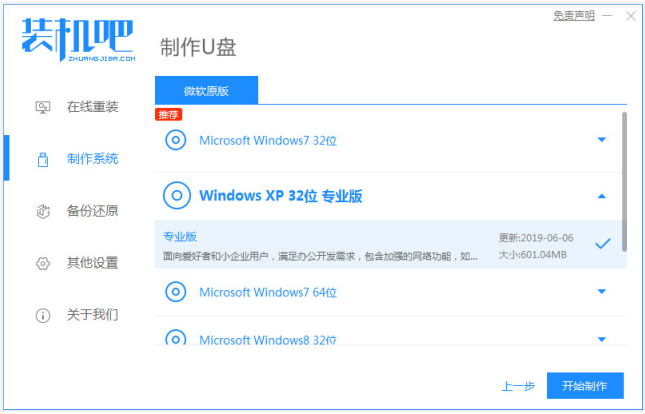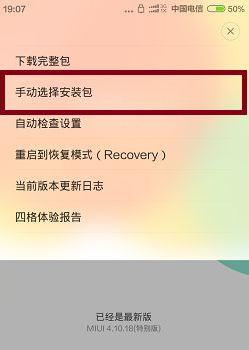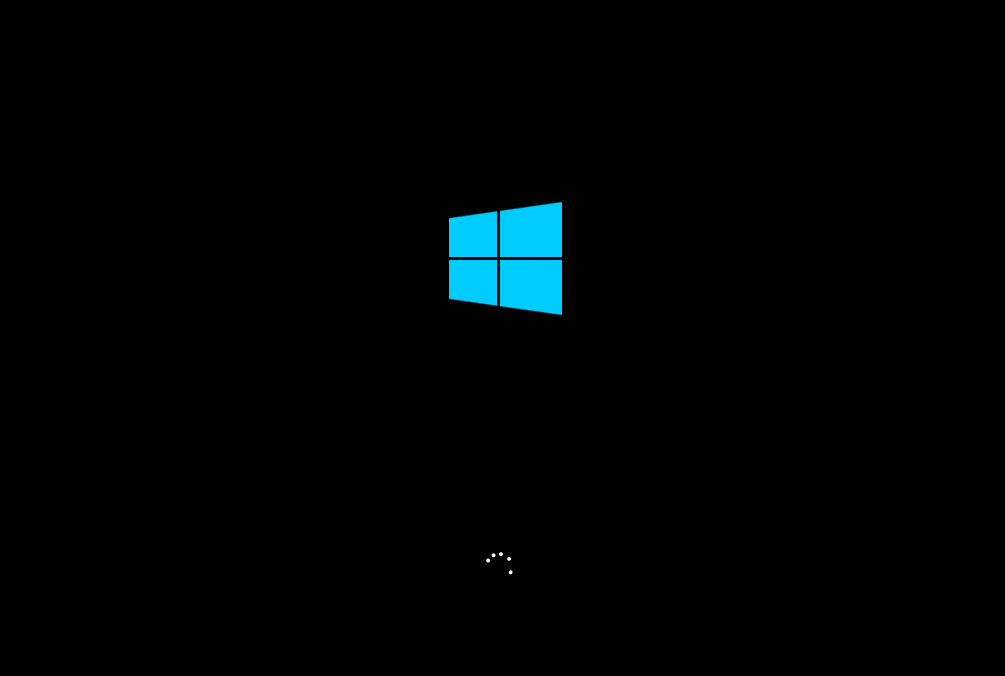重装系统引导失败的解决方法步骤
很多朋友在进行系统重装后,会出现电脑黑屏等情况,有可能是重装系统引导失败导致无法开机。那么重装系统引导失败怎么办呢。很多朋友不了解处理方法,所以本期针对重装系统引导失败,给大家分享下重装系统引导失败解决方法。
工具/原料:
系统版本:Windows7系统
品牌型号:华硕灵耀14
软件版本:小白一键重装系统+8g的U盘
WEEX交易所已上线平台币 WEEX Token (WXT)。WXT 作为 WEEX 交易所生态系统的基石,主要用于激励 WEEX 交易平台社区的合作伙伴、贡献者、先驱和活跃成员。
新用户注册 WEEX 账户、参与交易挖矿及平台其他活动,均可免费获得 WXT 空投奖励。
方法/步骤:
重装系统引导失败解决方法步骤:
1、首先 将制作好的启动U盘工具插到没有引导的电脑之后,电脑开机后马上快速断续的按启动热键,一般是F12、F8、F9、F11、ESC,都可以逐一尝试,一般开机后屏幕下方有几行英文,就可以看到启动热键提示。
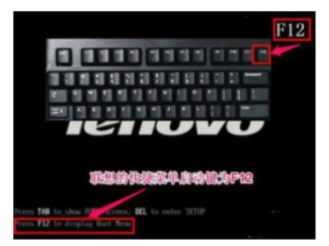
2、然后进入到启动菜单,选择带USB开头或者U盘的选项回车进入。
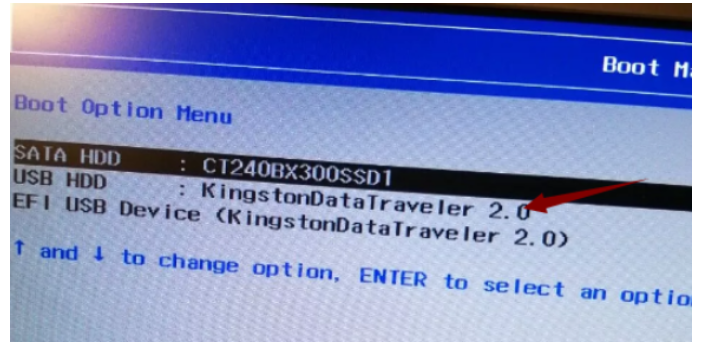
3、接着可以看到进入到小白PE系统页面。选择“启动win10x64PE(2G以上内存)”回车键进入。
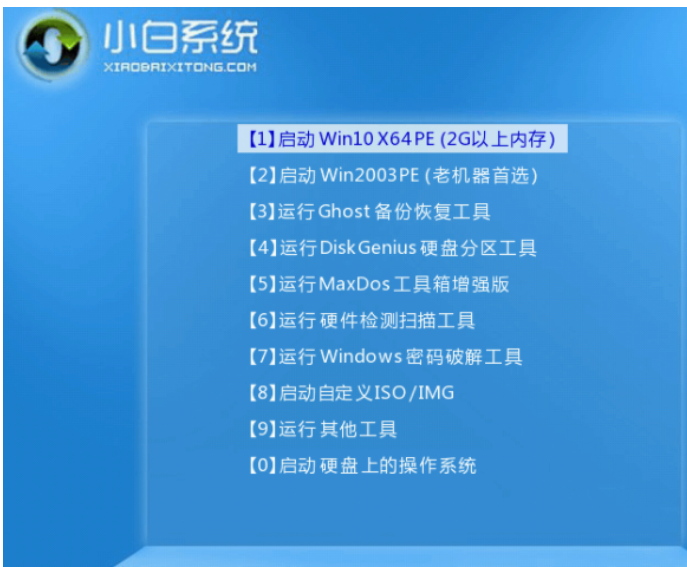
4、然后加载完成后看到有个“引导修复”工具,点击打开。
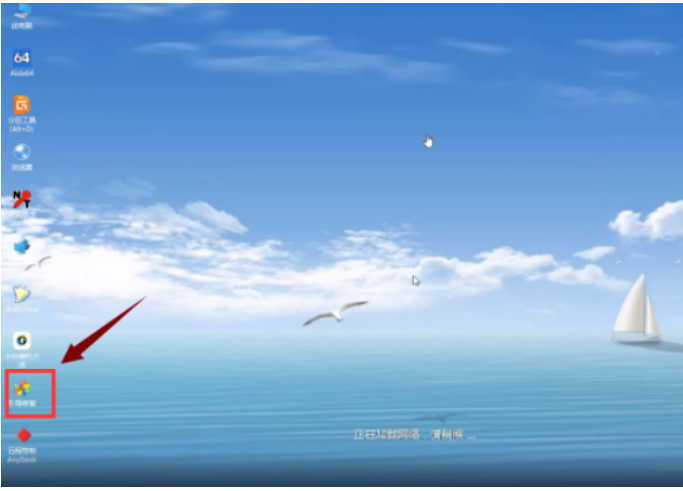
5、然后接着选择“自动修复”。
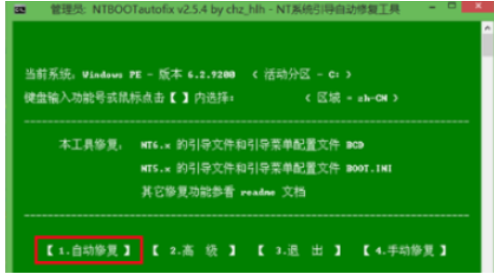
6、等待引导修复完成之后,再点击退出并拔掉u盘重启电脑就可以修复电脑没有引导的问题了。
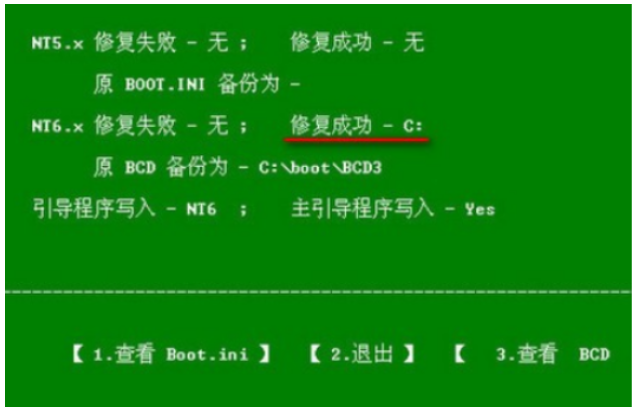
总结:
1、 将制作好的启动U盘工具插到没有引导的电脑后,电脑开机后马上快速断续的按启动热键。
2、接着进入到启动菜单,选择带USB开头或者U盘的选项回车进入。
3、接着可以看到进入到小白PE系统界面。我们选择“启动win10x64PE(2G以上内存)”回车键进入。
4、加载完成后看到有个“引导修复”工具,双击打开。
5、接着选择“自动修复”。
6、等待引导修复完成后,点击退出并拔掉u盘重启电脑就可以修复电脑没有引导的问题了。
最客资源网 » 重装系统引导失败的解决方法步骤